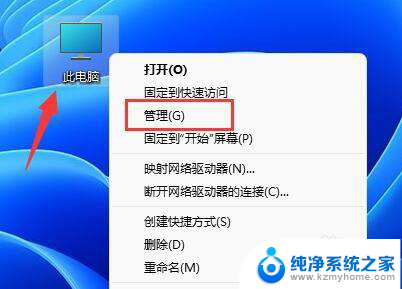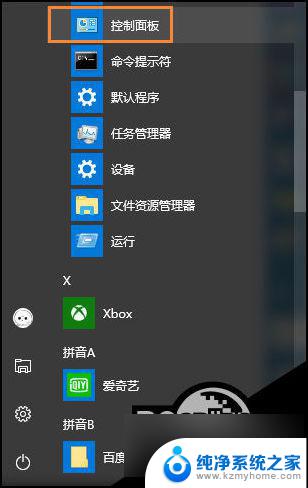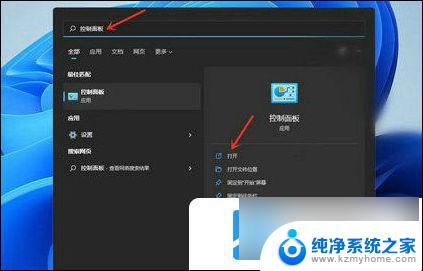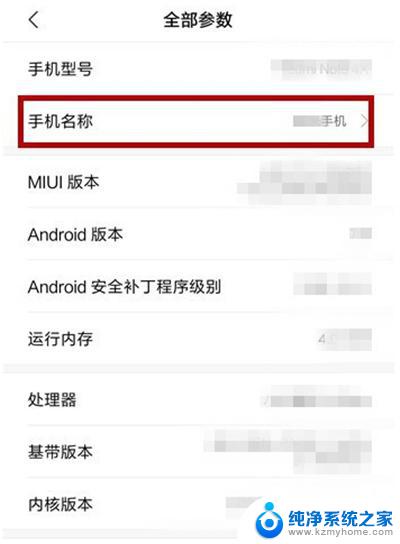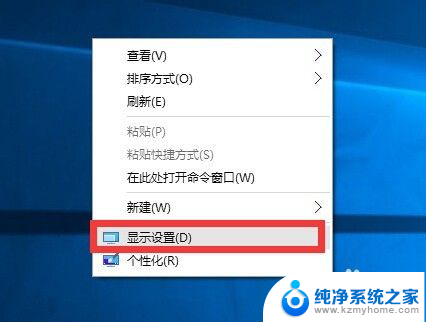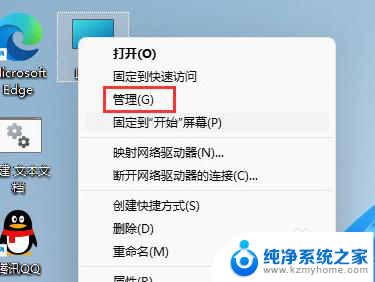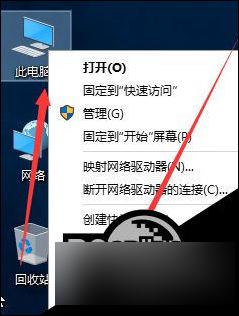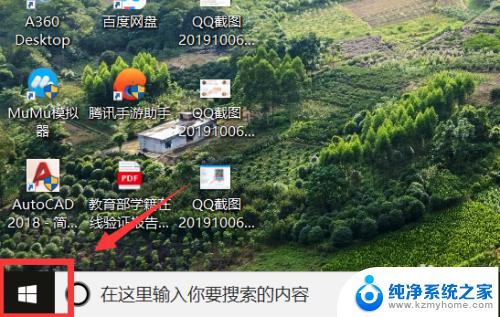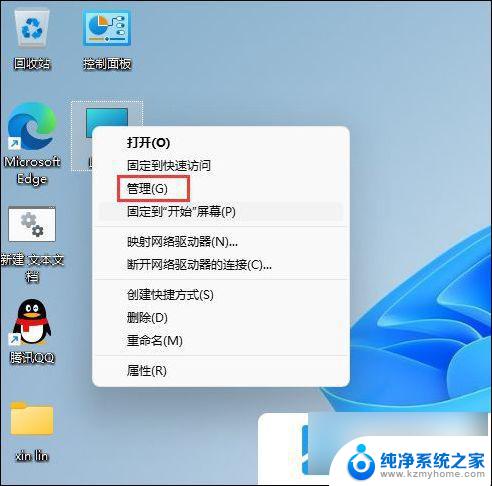win10怎么修改用户名称 Win10改用户名的具体操作步骤
更新时间:2024-09-25 10:27:39作者:kzmyhome
在使用Win10操作系统时,有时候我们可能需要修改用户名称以符合个人需求或者更换设备所有者信息,要修改Win10用户名称,首先需要进入系统设置,然后找到账户选项并选择更改账户类型。接着在用户账户下找到需要修改的账户,并点击更改账户名称。输入新的用户名并保存即可完成用户名称的修改。通过这些简单的操作步骤,您可以轻松地在Win10系统中修改用户名称。
Win10改用户名的方法
1、首先按下快捷键“win+r”打开运行,输入“control”。
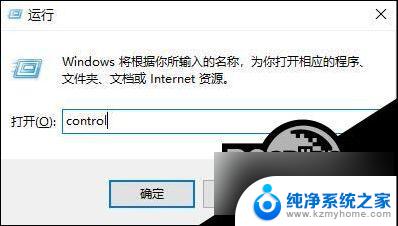
2、点击用户帐户。
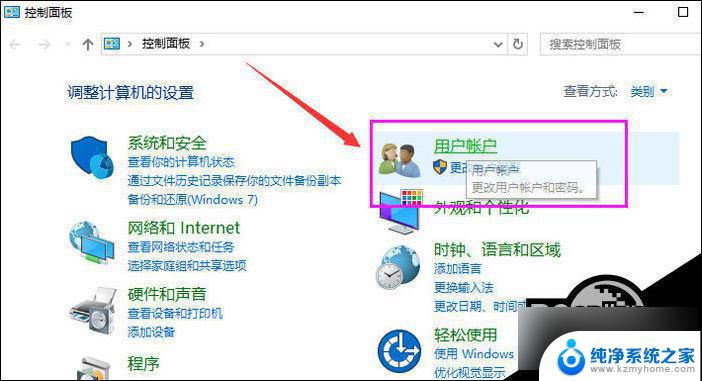
3、选择更改帐户类型。
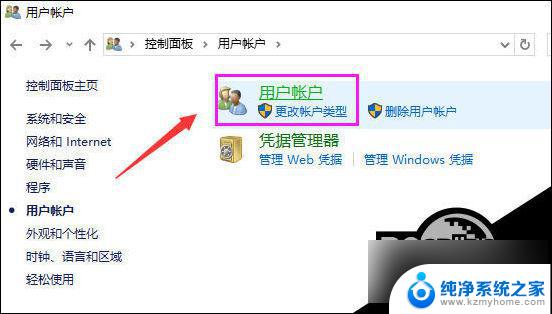
4、选择更改账户名称。
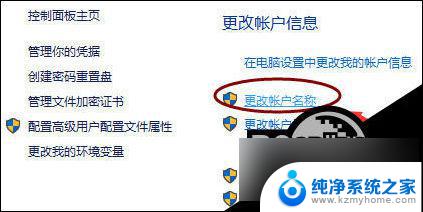
5、输入你想取的用户名,然后点击更改名称按钮。
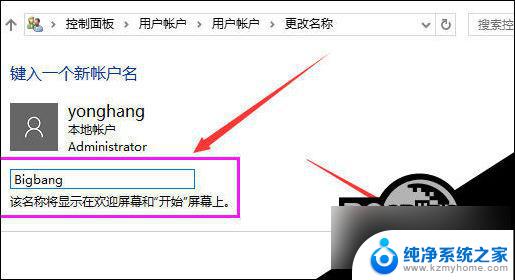
以上就是win10如何修改用户名称的全部内容,如果遇到这种情况,你可以根据以上操作进行解决,非常简单快速,一步到位。